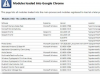Переведите монитор в спящий режим и сэкономьте на электроэнергии
Компьютеры могут сэкономить много энергии, переведя их в спящий режим. На большинстве компьютеров есть настройки управления питанием, которые во время периодов бездействия будут посылать на ваш монитор сигнал о переходе в спящий режим. Эти возможности управления питанием можно настроить вручную, чтобы они происходили через определенный период времени, или пользователь может вручную перевести монитор в спящий режим, когда они будут готовы, одним нажатием кнопки.
Шаг 1
Щелкните меню «Пуск» в нижней части рабочего стола.
Видео дня
Шаг 2
Выберите «Панель управления».
Шаг 3
Дважды щелкните значок «Дисплей» на панели управления. В некоторых системах вам может потребоваться выбрать «Производительность и обслуживание».
Шаг 4
Выберите вкладку «Заставка» или значок «Электропитание».
Шаг 5
Нажмите кнопку «Питание» внутри поля «Питание монитора».
ШАГ 6
Выберите период времени, по истечении которого монитор перейдет в спящий режим. Вы можете настроить монитор на переход в спящий режим после одной минуты бездействия или пяти часов.
Шаг 7
Выберите вкладку «Дополнительно», а затем выберите «Режим ожидания» под текстом: «Когда я нажимаю кнопку сна на мой компьютер ". Это позволит вам вручную перевести всю систему в спящий режим одним нажатием кнопка.
Шаг 8
Выключите компьютер и выберите «Гибернация» вместо «Выключить» или «Перезагрузить». Эта опция также позволит вам перевести монитор в спящий режим вручную.